Epson Stylus CX6600: инструкция
Инструкция к Мфу Epson Stylus CX6600
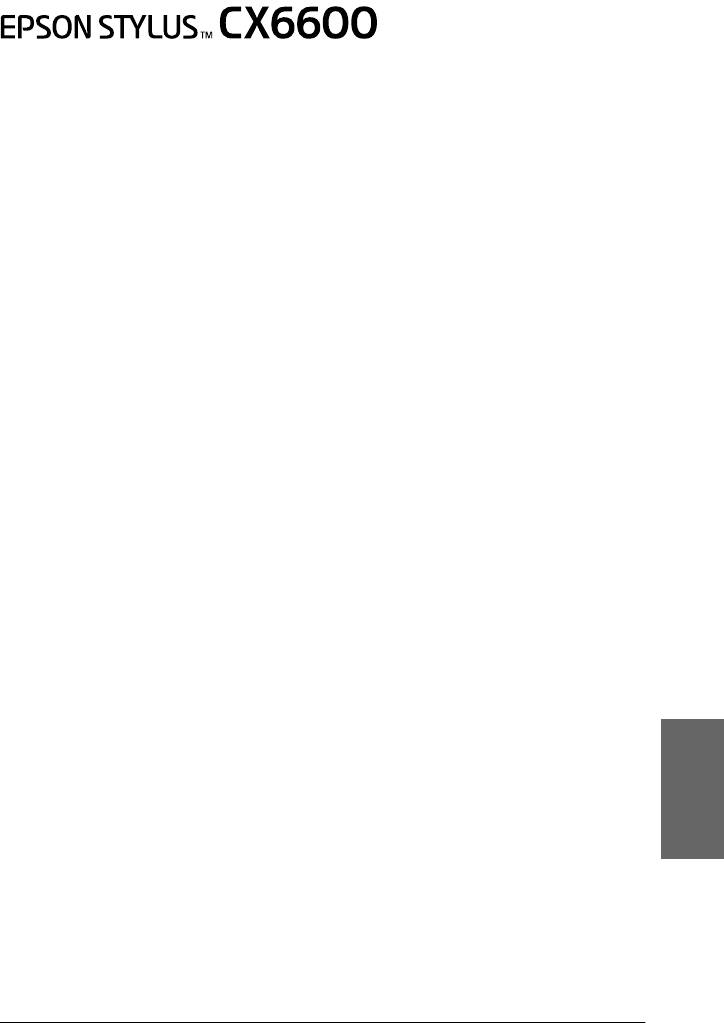
Устройство «все в одном»
Все права защищены. Никакую часть данного документа нельзя воспроизводить, хранить в поисковых
системах или передавать в любой форме и любыми способами (механическими, путем копирования,
записи или иными) без предварительного письменного разрешения Seiko EPSON Corporation.
По отношению использования содержащейся здесь информации никаких патентных обязательств
не предусмотрено. Равно как не предусмотрено никакой ответственности за повреждения,
произошедшие вследствие использования содержащейся здесь информации.
Компания Seiko EPSON Corporation и ее филиалы не несут ответственности перед покупателями
данного продукта или третьими сторонами за понесенные ими повреждения, потери, сборы или
затраты, вызванные несчастными случаями, неправильным использованием продукта, недозволенной
модификацией, ремонтом или изменением продукта и невозможностью (исключая США) строгого
соблюдения инструкций по работе и обслуживанию, разработанных Seiko EPSON Corporation.
Seiko EPSON Corporation не несет ответственности за любые повреждения или проблемы, возникшие
из-за использования любых функций или расходных материалов, не являющихся оригинальными
продуктами EPSON (Original EPSON Products) или продуктами, одобренными EPSON (EPSON
Approved Products).
Seiko Epson Corporation не несет ответственности за любые повреждения или проблемы, возникшие
из-за электромагнитных помех при подключении интерфейсных кабелей, не одобренных EPSON
(EPSON Approved Products).
EPSON® — зарегистрированная торговая марка и EPSON Stylus™ орговая марка
Seiko EPSON Corporation.
Авторские права 2001 Seiko EPSON Corporation. Все права защищены. PRINT Image Matching™—
торговая марка Seiko EPSON Corporation. Логотип PRINT Image Matching — торговая марка
Seiko EPSON Corporation.
Авторские права 2002 Seiko EPSON Corporation. Все права защищены. USB DIRECT-PRINT—
торговая марка Seiko EPSON Corporation. Логотип USB DIRECT-PRINT l— торговая марка
Seiko EPSON Corporation.
®
®
Microsoft
иWindows
— зарегистрированные торговые марки Microsoft Corporation.
®
®
Apple
иMacintosh
— зарегистрированные торговые марки Apple Computer, Inc.
DPOF™
— торговая марка CANON INC., Eastman Kodak Company, Fuji Photo Film Co., Ltd.
и Matsushita Electric Industrial Co., Ltd.
SD™
— торговая марка.
Memory Stick и Memory Stick PRO
— торговые марки Sony Corporation.
xD-Picture Card™
— торговая марка Fuji Photo Film Co.,Ltd.
Общее примечание: Прочие названия продуктов упоминаются в документе только для
идентификации и могут являться торговыми марками соответствующих владельцев. EPSON отрицает
владение любыми правами на эти марки.
Авторские права© 2004, Seiko EPSON Corporation, Нагано, Япония
Информация об изготовителе
Seiko EPSON Corporation (Япония)
Юридический адрес: 4-1, Ниси-Синздюку, 2-Чоме, Синздюку-ку, Токио, Япония
Информация о продавце
Русский
Компания «Эпсон Европа Б.В.» (Нидерланды)
Юридический адрес: Нидерланды, Амстердам 1096EJ, Энтрада 701
Юридический адрес Московского представительства:
Россия, г. Москва, 129110, ул. Щепкина, д. 42, стр. 2а
Срок службы изделия: 5 лет
Основные операции
1
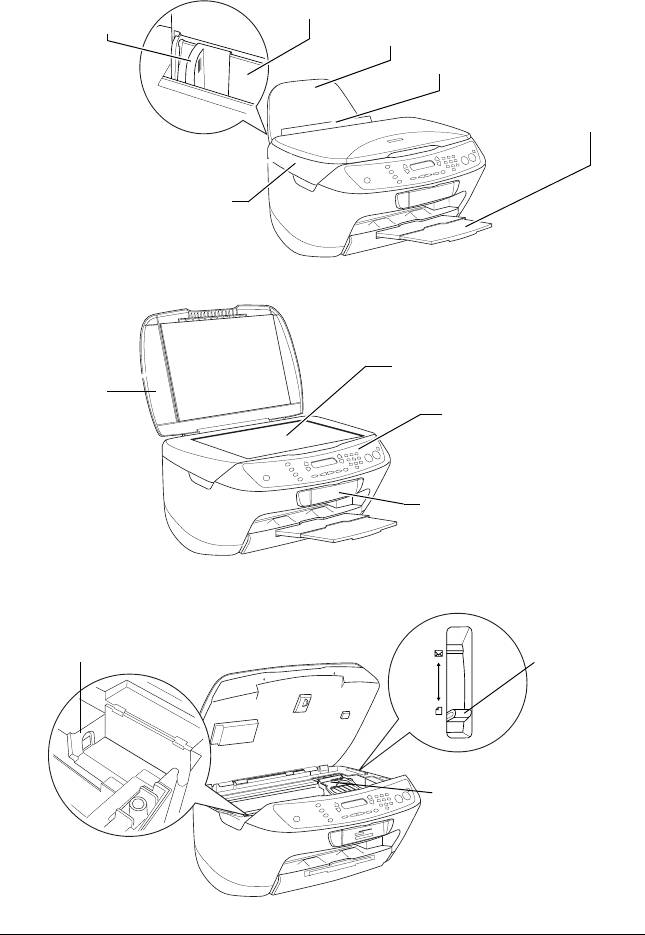
Элементы
боковая
податчик листов
направляющая
держатель бумаги
крышка податчика
приемный лоток
блок сканера
планшет
крышка
панель управления
сканера
(см. «Функции панели
управления» на стр. 9.)
слот карты памяти
разъем для USB-кабеля
рычаг
регулировки
фиксаторы чернильного
картриджа
2
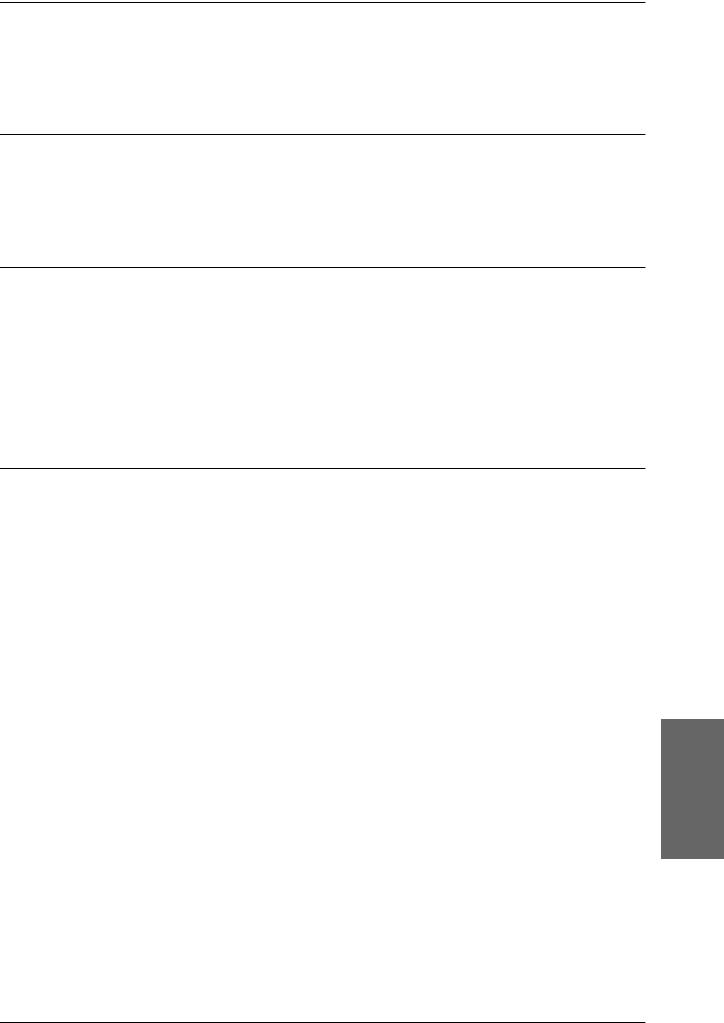
Содержание
Сведения о безопасности
Сведения о безопасности. . . . . . . . . . . . . . . . . . . . . . . . . . . . . . . . . . . . . . . . . . . . . . . . . . . . . . . . 5
Предупреждения, предостережения и примечания. . . . . . . . . . . . . . . . . . . . . . . . . . . 8
Работа с панелью управления
Функции панели управления. . . . . . . . . . . . . . . . . . . . . . . . . . . . . . . . . . . . . . . . . . . . . . . . . . . . 9
ЖК-дисплей . . . . . . . . . . . . . . . . . . . . . . . . . . . . . . . . . . . . . . . . . . . . . . . . . . . . . . . . . . . . . . . 9
Кнопки. . . . . . . . . . . . . . . . . . . . . . . . . . . . . . . . . . . . . . . . . . . . . . . . . . . . . . . . . . . . . . . . . . . .10
Индикаторы. . . . . . . . . . . . . . . . . . . . . . . . . . . . . . . . . . . . . . . . . . . . . . . . . . . . . . . . . . . . . .11
Регулировка контрастности ЖК-дисплея. . . . . . . . . . . . . . . . . . . . . . . . . . . . . . .11
Копирование
Основные операции . . . . . . . . . . . . . . . . . . . . . . . . . . . . . . . . . . . . . . . . . . . . . . . . . . . . . . . . . . . .13
Загрузка бумаги. . . . . . . . . . . . . . . . . . . . . . . . . . . . . . . . . . . . . . . . . . . . . . . . . . . . . . . . . . . . . . . . .14
Размещение документа на планшете. . . . . . . . . . . . . . . . . . . . . . . . . . . . . . . . . . . . . . . . . .17
Копирование в различных режимах. . . . . . . . . . . . . . . . . . . . . . . . . . . . . . . . . . . . . . . . . . .18
Выбор режима копирования . . . . . . . . . . . . . . . . . . . . . . . . . . . . . . . . . . . . . . . . . . . .18
Копирование без полей . . . . . . . . . . . . . . . . . . . . . . . . . . . . . . . . . . . . . . . . . . . . . . . . . .20
Копирование с уменьшенными полями . . . . . . . . . . . . . . . . . . . . . . . . . . . . . . . .21
Многократное копирование изображения на лист . . . . . . . . . . . . . . . . . . . .23
Печать плаката . . . . . . . . . . . . . . . . . . . . . . . . . . . . . . . . . . . . . . . . . . . . . . . . . . . . . . . . . . .24
Копирование нескольких страниц на лист . . . . . . . . . . . . . . . . . . . . . . . . . . . . .25
Настройка параметров копирования . . . . . . . . . . . . . . . . . . . . . . . . . . . . . . . . . . . . . . . . .26
Запись и восстановление параметров копирования . . . . . . . . . . . . . . . . . . .27
Выбор типа бумаги. . . . . . . . . . . . . . . . . . . . . . . . . . . . . . . . . . . . . . . . . . . . . . . . . . . . . . .27
Выбор качества копирования. . . . . . . . . . . . . . . . . . . . . . . . . . . . . . . . . . . . . . . . . . . .28
Автоматическое уменьшение и увеличение копий . . . . . . . . . . . . . . . . . . . .28
Русский
Выбор размера бумаги . . . . . . . . . . . . . . . . . . . . . . . . . . . . . . . . . . . . . . . . . . . . . . . . . . .29
Выбор количества копий. . . . . . . . . . . . . . . . . . . . . . . . . . . . . . . . . . . . . . . . . . . . . . . . .29
Затемнение и осветление копий . . . . . . . . . . . . . . . . . . . . . . . . . . . . . . . . . . . . . . . .30
Уменьшение и увеличение копий вручную. . . . . . . . . . . . . . . . . . . . . . . . . . . . .31
Отмена копирования. . . . . . . . . . . . . . . . . . . . . . . . . . . . . . . . . . . . . . . . . . . . . . . . . . . . . . . . . . .31
3
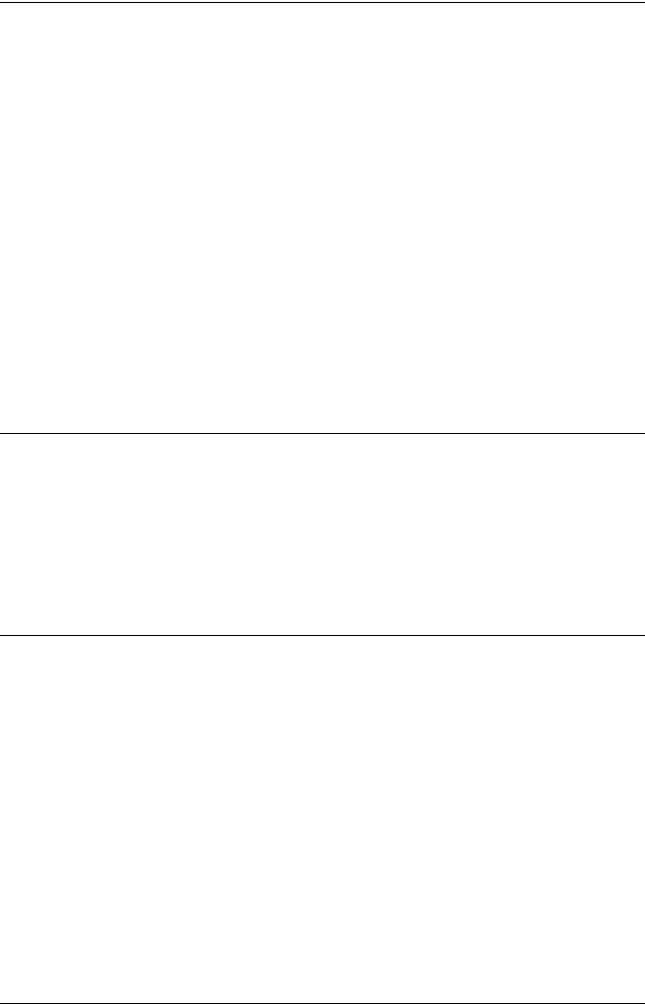
Печать напрямую с карты памяти
Печать с использованием формы для индексной печати . . . . . . . . . . . . . . . . . . . . 32
Печать формы для индексной печати . . . . . . . . . . . . . . . . . . . . . . . . . . . . . . . . . . 33
Заполнение формы индексной печати для печати фотографий. . . . . . . 33
Печать одной фотографии с индексной формы для индексной
печати . . . . . . . . . . . . . . . . . . . . . . . . . . . . . . . . . . . . . . . . . . . . . . . . . . . . . . . . . . . . . . . . . 34
Печать нескольких фотографий с формы для индексной печати . . . . . 35
Печать всех фотографий с карты памяти . . . . . . . . . . . . . . . . . . . . . . . . . . . . . . . . . . . . . 36
Печать в формате DPOF . . . . . . . . . . . . . . . . . . . . . . . . . . . . . . . . . . . . . . . . . . . . . . . . . . . . . . . 37
Установка карты памяти . . . . . . . . . . . . . . . . . . . . . . . . . . . . . . . . . . . . . . . . . . . . . . . . . . . . . . 38
Совместимые карты памяти. . . . . . . . . . . . . . . . . . . . . . . . . . . . . . . . . . . . . . . . . . . . 38
Совместимые форматы изображений. . . . . . . . . . . . . . . . . . . . . . . . . . . . . . . . . . 39
Установка карт памяти. . . . . . . . . . . . . . . . . . . . . . . . . . . . . . . . . . . . . . . . . . . . . . . . . . 40
Извлечение карт памяти . . . . . . . . . . . . . . . . . . . . . . . . . . . . . . . . . . . . . . . . . . . . . . . . 41
Настройка параметров печати . . . . . . . . . . . . . . . . . . . . . . . . . . . . . . . . . . . . . . . . . . . . . . . . 42
Отмена печати. . . . . . . . . . . . . . . . . . . . . . . . . . . . . . . . . . . . . . . . . . . . . . . . . . . . . . . . . . . . . . . . . . 43
Сканирование при помощи панели управления и кнопок
Сканирование с записью на карту памяти . . . . . . . . . . . . . . . . . . . . . . . . . . . . . . . . . . . 44
Форматирование карты памяти . . . . . . . . . . . . . . . . . . . . . . . . . . . . . . . . . . . . . . . . 46
Сканирование с записью на компьютер. . . . . . . . . . . . . . . . . . . . . . . . . . . . . . . . . . . . . . 46
Сканирование для отправки по электронной почте . . . . . . . . . . . . . . . . . . . . . . . . . 47
Отмена сканирования . . . . . . . . . . . . . . . . . . . . . . . . . . . . . . . . . . . . . . . . . . . . . . . . . . . . . . . . . 48
Замена чернильных картриджей
Чернильные картриджи . . . . . . . . . . . . . . . . . . . . . . . . . . . . . . . . . . . . . . . . . . . . . . . . . . . . . . . 49
Проверка уровня чернил. . . . . . . . . . . . . . . . . . . . . . . . . . . . . . . . . . . . . . . . . . . . . . . . . . . . . . . 49
Проверка уровня чернил при помощи ЖК-дисплея . . . . . . . . . . . . . . . . . . 50
Меры предосторожности при замене картриджей . . . . . . . . . . . . . . . . . . . . . . . . . . 50
Замена чернильных картриджей. . . . . . . . . . . . . . . . . . . . . . . . . . . . . . . . . . . . . . . . . . . . . . 52
4
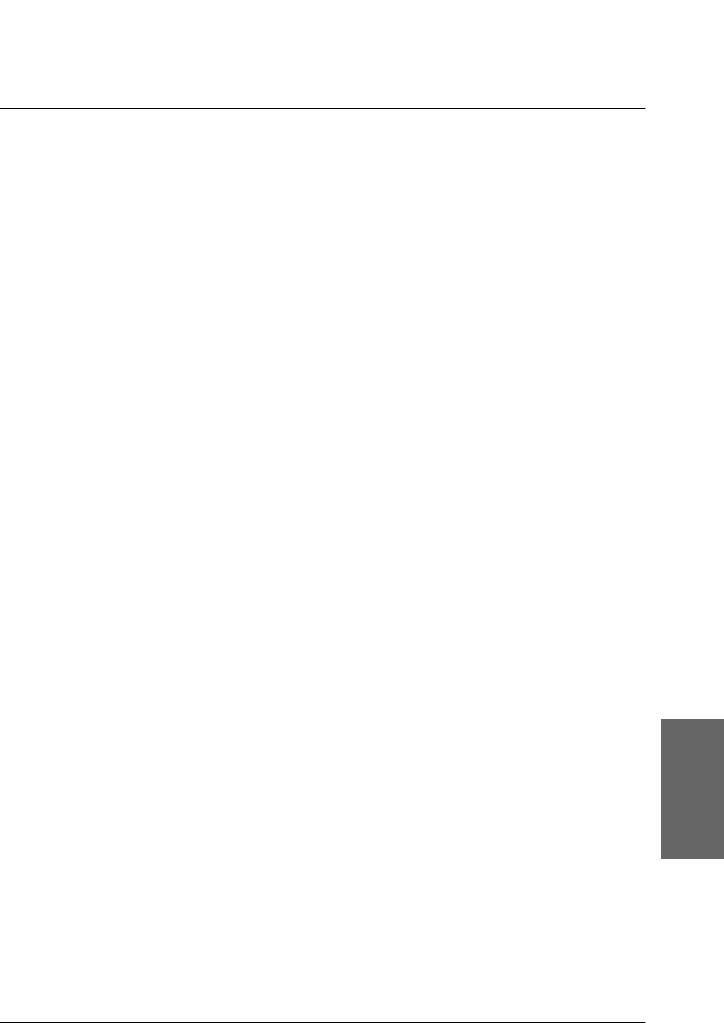
Сведения о безопасности
Сведения о безопасности
Прочитайте все инструкции в этом разделе перед установкой
и использованием устройства.
Размещение устройства
❏ Не устанавливайте устройство в местах, подверженных резким
изменениям температуры и влажности. Держите устройство вдали от
прямых солнечных лучей, источников яркого света и тепла.
❏ Избегайте запыленных мест, а также мест, подверженных вибрации
иударам.
❏ Вокруг устройства должно быть достаточно места для обеспечения
хорошей вентиляции.
❏ Располагайте устройство рядом с электрической розеткой, чтобы его
легко можно было включить и отключить от сети.
❏ Размещайте устройство на плоской устойчивой поверхности, площадь
которой больше площади основания устройства. При установке
устройства около стены оставляйте между ним и стеной промежуток
не менее 10 см. Устройство не будет работать правильно, если оно
установлено под углом или качается.
❏ При хранении и транспортировке устройства не наклоняйте его,
не ставьте набок или вверх дном, иначе чернила вытекут из картриджа
Требования к источнику питания
Русский
❏ Используйте только источник питания того типа, который указан на
заводской этикетке на тыльной стороне устройства.
❏ Используйте только шнур питания, который поставляется
с устройством. Применение другого шнура может привести
к возгоранию или поражению электрическим током.
Сведения о безопасности 5

❏ Шнур питания, прилагаемый к устройству, предназначен для
использования только с этим устройством. Применение шнура для
подключения другой аппаратуры может привести к возгоранию или
поражению электрическим током.
❏ Убедитесь, что шнур питания отвечает соответствующим местным
стандартам безопасности.
❏ Не используйте поврежденный или перетертый шнур питания.
❏ Если вы используете удлинитель с устройством, убедитесь, что общая
нагрузка от всех устройств, подключенных к удлинителю,
не превышает максимально допустимой. Также убедитесь, что общая
нагрузка не превышает максимально допустимой суммарной
нагрузки от всех устройств, подключенных к электрической розетке.
При использовании карты памяти
❏ Не вынимайте карту памяти и не выключайте устройство, если идет
передача данных между картой и компьютером (индикатор карты
памяти мигает).
❏ Способы работы с картами памяти различаются в зависимости от
типа карты. Подробнее об этом – в документации по карте памяти.
❏
Используйте только совместимую с этим устройством карту памяти.
Подробнее об этом – в разделе «Совместимые карты памяти»
на стр. 38.
При установке чернильных картриджей
❏ Открывайте упаковку чернильных картриджей только перед
установкой их в принтер.
❏ Перед установкой нового чернильного картриджа встряхните его
четыре или пять раз, не вскрывая упаковку.
❏ Не трясите чернильный картридж после вскрытия упаковки –
чернила могут вылиться из картриджа.
❏ Вынимая чернильный картридж из упаковки, будьте осторожны,
чтобы не сломать крючки сбоку картриджа.
6 Сведения о безопасности
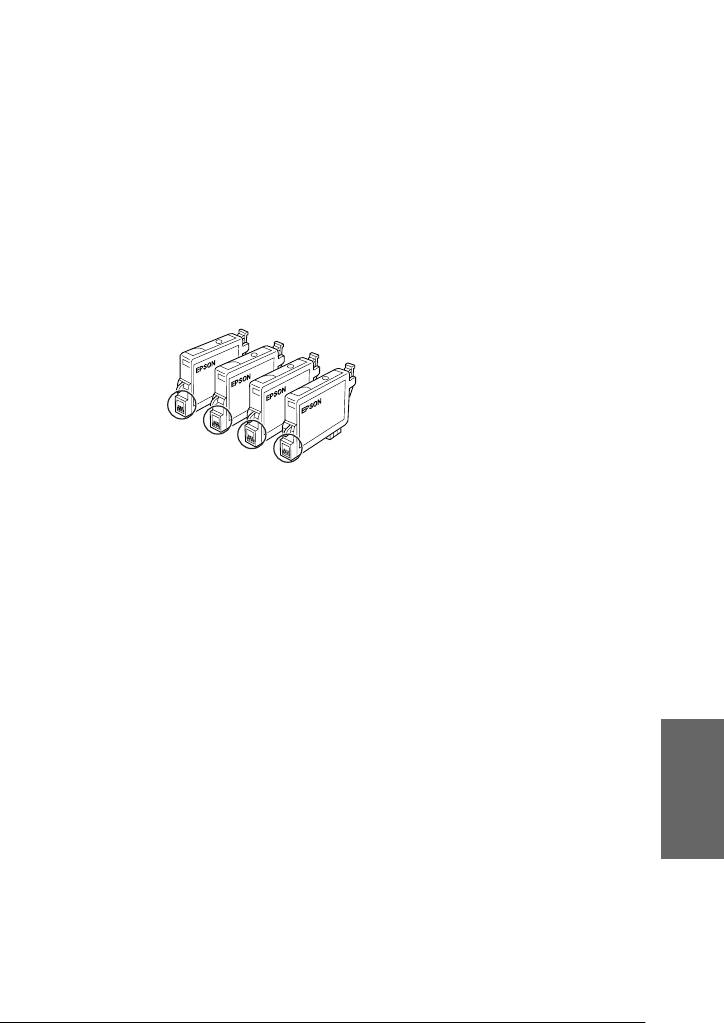
❏ Держите чернильные картриджи в местах, недоступных детям.
Не позволяйте детям играть с чернильными картриджами или пить
чернила.
❏ Обращайтесь с картриджами бережно, так как вокруг отверстия для
подачи чернил может остаться небольшое количество чернил.
При попадании чернил на кожу тщательно смойте их водой с мылом.
При попадании чернил в глаза немедленно промойте их водой.
Если после этого сохранятся неприятные ощущения или ухудшится
зрение, немедленно обратитесь к врачу.
❏ Не прикасайтесь к зеленой микросхеме на боковой поверхности
картриджа. Это может привести к повреждению картриджа
Не касайтесь частей картриджа,
обведенных на рисунке.
❏ Не снимайте и не рвите наклейку на картридже, иначе из картриджа
могут вытечь чернила.
При работе с устройством
❏ Не просовывайте руки внутрь устройства и не прикасайтесь
к чернильным картриджам во время печати.
❏ Не блокируйте и не закрывайте отверстия на устройстве.
❏ Не пытайтесь самостоятельно ремонтировать устройство.
❏ Отключите устройство от источника питания и обратитесь для
обслуживания к квалифицированному персоналу в следующих
Русский
случаях:
шнур питания или вилка повреждены; внутрь устройства попала
жидкость; устройство упало или поврежден корпус; устройство
работает неправильно или заметно медленнее.
❏ Не помещайте предметы в отверстия на корпусе устройства.
Сведения о безопасности 7
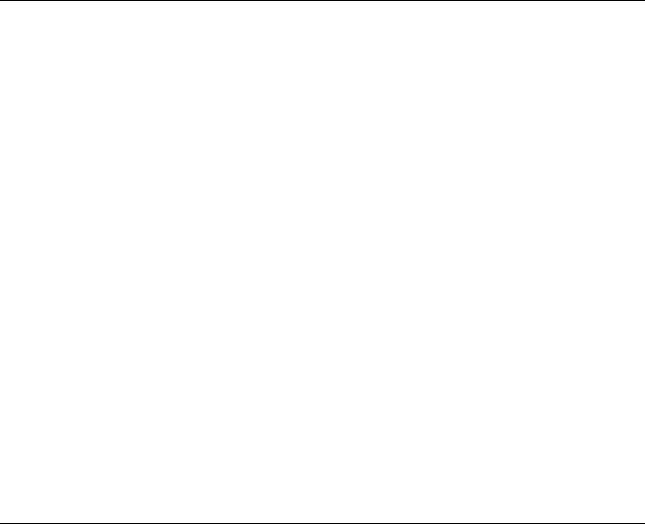
❏ Не проливайте на устройство жидкость.
❏ В устройстве всегда должны быть установлены чернильные
картриджи. Если чернильные картриджи вынуть из устройства
на долгое время, чернила, оставшиеся в дюзах печатающей головки,
засохнут, и печать будет невозможна.
Обслуживание ЖК-дисплея
❏ Для очистки дисплея используйте только сухую мягкую ткань.
Не используйте жидкости или химические средства.
❏ Если дисплей устройства поврежден, обратитесь в сервисный центр.
❏ При попадании вытекшего содержимого ЖК-дисплея на руки
немедленно вымойте их с мылом; если жидкость попадет в глаза,
немедленно промойте их водой; если все же вы испытываете
дискомфорт или проблемы со зрением, немедленно обратитесь
кврачу.
Предупреждения, предостережения и примечания
Предупреждения
необходимо тщательно выполнять во избежание травм.
w
Предостережения
необходимо соблюдать, чтобы не повредить оборудование.
c
Примечания
содержат важные сведения и полезные советы по работе с принтером.
8 Сведения о безопасности







